
Google Chrome, uznávaný jako celosvětově nejrozšířenější prohlížeč, pravidelně dostává aktualizace, které zavádějí nové funkce zaměřené na vylepšení jeho celkové funkčnosti a uživatelského zážitku. Jedním z pozoruhodných přírůstků je funkce Link Preview, která uživatelům umožňuje prohlížet náhledy webových stránek pouhým najetím kurzoru myši na hypertextové odkazy. Přestože je tato funkce v Chrome Canary, experimentální verzi prohlížeče Chrome, ve výchozím nastavení povolena, lze ji aktivovat také ve stabilní verzi prohlížeče podle následujících kroků.
- Spusťte Chrome, zadejte
chrome://flagsdo adresního řádku a stiskněte Enter.
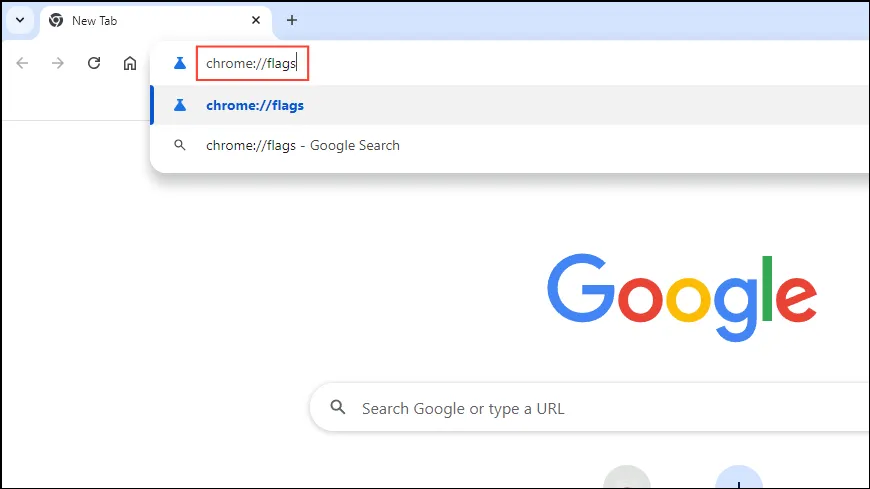
- Jakmile se načte stránka s příznaky Chrome, klikněte na vyhledávací pole v horní části a zadejte
preview.
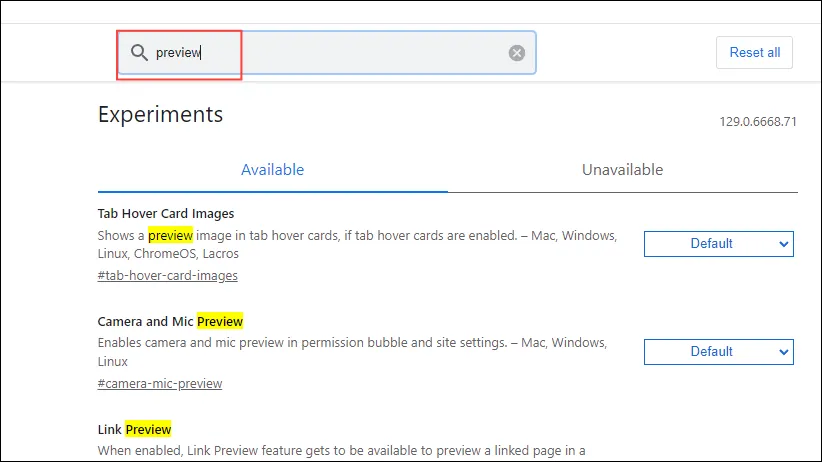
- Vyhledejte možnost Náhled odkazu, klikněte na rozbalovací nabídku vpravo a vyberte „Povoleno“ místo „Výchozí“. Můžete si také vybrat z možností „Povoleno Alt + kliknutí“, „Povolit Alt + Umístit kurzor“ nebo „Povolit dlouhé stisknutí“.
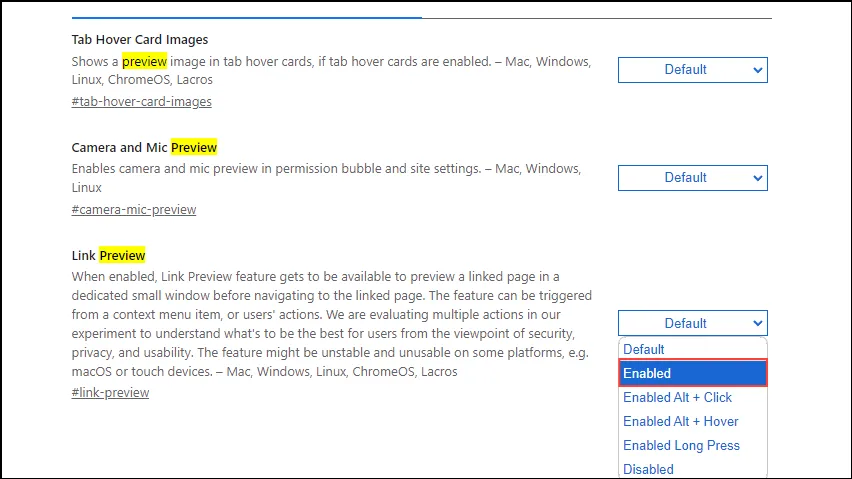
- Kliknutím na tlačítko ‚Restartovat‘ umístěné v pravém dolním rohu obrazovky restartujete prohlížeč.

- Po restartování prohlížeče Chrome přejděte na jakýkoli web, který obsahuje odkazy. Chcete-li zobrazit náhled stránky, stiskněte a podržte klávesu Alt a umístěte kurzor myši na odkaz. Případně můžete kliknout pravým tlačítkem myši na odkaz a vybrat možnost Náhled odkazu.
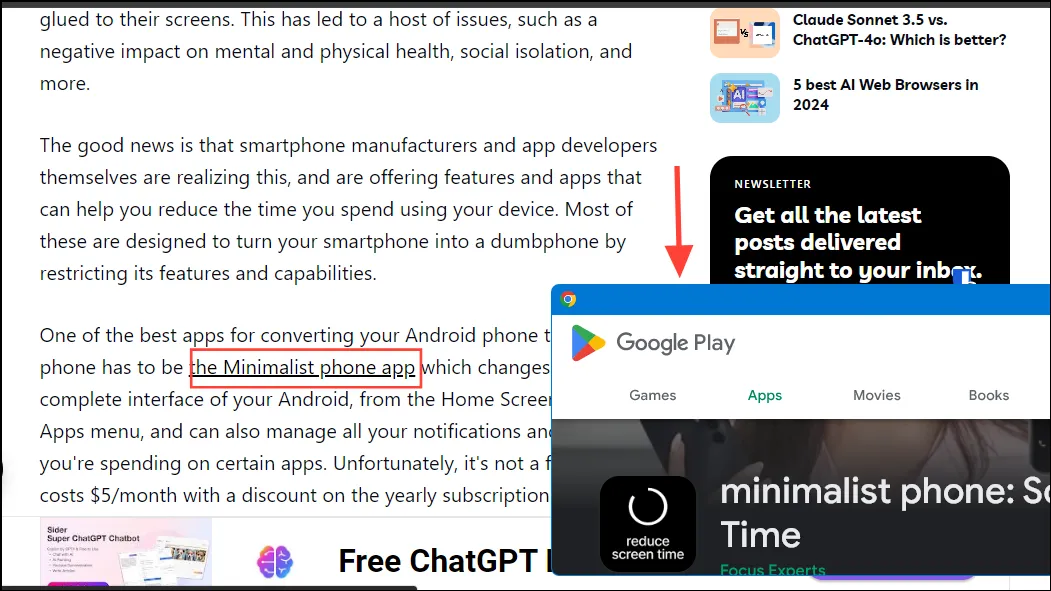
Důležité poznámky
- V současné době může být tato funkce nestabilní a není podporována na macOS nebo zařízeních s dotykovým ovládáním.
- Velikost okna náhledu je ovlivněna velikostí okna prohlížeče Chrome a bude vždy menší než ono.
- Nemůžete ručně změnit velikost okna náhledu nebo v něm přehrávat videa a hry. Můžete ji však pohybovat pomocí myši a pokračovat v posouvání stránky, kde se zobrazuje.
- Najednou lze zobrazit náhled pouze jednoho odkazu. Po zobrazení náhledu jedné webové stránky ji budete muset zavřít, než otevřete další.
- Pokud se rozhodnete funkci Náhled odkazu nepoužívat, můžete ji kdykoli snadno deaktivovat provedením stejných kroků a změnou možnosti Náhled odkazu na „Zakázáno“.



Napsat komentář